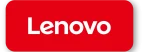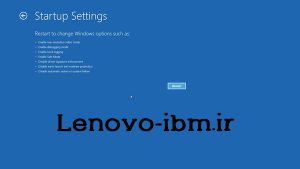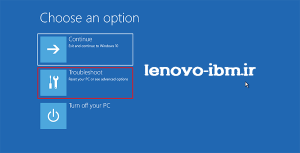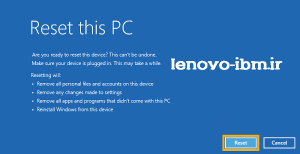راهنمای جامع نصب مجدد ویندوز
مقدمه
در این روزها، لپتاپها به عنوان ابزارهای ضروری در زندگی مدرن شناخته میشوند. لپتاپهای لنوو از جمله مدلهای محبوب در این زمینه هستند که توانستهاند با کیفیت و قدرت خود جایگاه ویژهای را در بازار به دست آورند. در این مقاله، به شما راهنمایی جامع در مورد راهاندازی مجدد ویندوز بر روی لپتاپ لنوو ارائه خواهیم داد. این راهنما با رعایت اصول سئو تهیه شده است تا بهترین نتایج جستجو را در گوگل به دست آورده و به شما در موفقیت در این حوزه کمک کند.
پشتیبانگیری از دادهها
کارشاناسان بخش ارتقا لپ تاپ لنوو معتقدند قبل از هر تغییری در سیستم خود، پشتیبانگیری از دادهها یکی از اصول اساسی است. این کار از از دست دادن اطلاعات مهم جلوگیری میکند. برای پشتیبانگیری، میتوانید از درایوهای خارجی، درایوهای شبکه یا ابزارهای ذخیرهسازی ابری استفاده کنید.
بهروزرسانی سیستم عامل
یکی از مشکلات رایج در راهاندازی مجدد سیستم در لپ تاپ Lenovo، استفاده از نسخه قدیمی ویندوز است. بهتر است قبل از راهاندازی مجدد، ویندوز خود را به آخرین نسخه بهروزرسانی کنید. این کار به بهبود کارایی و امنیت سیستم کمک میکند.
بهروزرسانی درایورها
درایورهای سختافزاری نیز میتوانند تأثیر زیادی بر روی عملکرد سیستم داشته باشند. بهتر است پس از بهروزرسانی ویندوز، تمامی درایورهای مرتبط با قطعات سیستم را نیز به آخرین نسخه بهروزرسانی کنید.
بهینهسازی برنامههای استارتاپ
برنامههایی که در هنگام راهاندازی سیستم اجرا میشوند، میتوانند زمان راهاندازی را افزایش دهند. برای بهینهسازی زمان راهاندازی، بهتر است برنامههای استارتاپ را مورد بررسی قرار داده و برنامههای غیرضروری را غیرفعال کنید.
اسکن ویروس یابی
برای جلوگیری از مشکلات امنیتی و وجود ویروسها، استفاده از یک نرمافزار ویروس یابی ضروری است. این نرمافزار با اسکن سیستم و شناسایی تهدیدهای محتمل، امنیت سیستم را تضمین میکند.
راهاندازی به حالت پیشفرض
در صورتی که با مشکلات راهاندازی مجدد همچنان مواجه هستید، از ابزارهای بازیابی سیستمی استفاده کنید.
این ابزارها میتوانند سیستم را به حالت پیشفرض بازنشانی کنند و مشکلات را حل کنند.
نصب مجدد ویندوز 10 بروی لپ تاپ لنوو
نحوه نصب مجدد ویندوز 10 اگر در ویندوز 10 با مشکلات، اشکالات یا سایر خطاهای غیرمنتظره مواجه شدید، می توانید بدون نیاز به فرمت کردن رایانه یا حذف یا حذف فایل های سیستم، آن را دوباره نصب کنید.
این به عنوان نصب تعمیر یا ارتقاء در محل ویندوز 10 شناخته می شود.
برای انجام این کار، به یک درایو USB یا DVD راه اندازی ویندوز 10 نیاز دارید.
اگر درایو یا DVD راهاندازی ویندوز 10 ندارید، نمیتوانید نصب تعمیر یا ارتقاء در محل را انجام دهید
(توجه: اگر نسخه اصلی را ندارید، میتوانید نسخه دانلود شده ویندوز 10 را روی درایو یا DVD کپی کنید).
برای نصب مجدد ویندوز 10، ابتدا باید بتوانید به سیستم عامل بوت شوید.
اگر نمی توانید ویندوز 10 را بوت کنید، نمی توانید سیستم عامل را بدون از دست دادن فایل های سیستم دوباره نصب کنید.
نصب ویندوز از طریق DVD
با فرض اینکه می توانید در ویندوز 10 بوت شوید، این کار را انجام دهید.
سپس می توانید درایو یا دیسک خود را وارد کنید یا یک تصویر ISO را اجرا کنید و آن را به عنوان یک DVD مجازی نصب کنید.
پس از تکمیل، “setup.exe” را از درایو قابل جابجایی خود اجرا کنید تا راه اندازی را شروع کنید .
ممکن است به طور خودکار از شما خواسته شود که این کار را انجام دهید، اما اگر نه، به درایو (یا دیسک) خود بروید تا این فرآیند را خودتان شروع کنید.
در حین اجرای فرآیند راه اندازی، از شما خواسته می شود که به انواع سؤالات مربوط به راه اندازی پاسخ دهید.
همانطور که صلاح می دانید پاسخ دهید، زیرا از پاسخ های شما برای تطبیق ویندوز 10 با نیازهای شما استفاده می شود.
این برای هر صفحه راه اندازی به جز آخرین صفحه صادق است – آخرین صفحه در فرآیند نصب تعمیر ویندوز 10 مسلماً مهم ترین است.
در این صفحه، میخواهید مطمئن شوید که پاسخهای مشخصی به سوالات ارائه شده ارائه میدهید.
در صفحه راه اندازی نهایی، گزینه ای وجود خواهد داشت که عبارت «انتخاب چه چیزی را حفظ کنید» وجود دارد.
چه کنیم در نصب ویندوز اطلاعات ما پاک نشود
قبل از فشار دادن دکمه «بعدی» برای شروع نصب تعمیر، حتماً اولین دکمه رادیویی با برچسب «Keep personal files, apps, and Windows settings» را انتخاب کنید.
این تضمین می کند که هیچ یک از فایل های سیستم یا داده های شخصی شما در طول نصب مجدد از بین نرود.
سپس ویندوز 10 با تمام فایل های شما دست نخورده نصب مجدد می شود.
نحوه ریست کردن ویندوز 10 اگر می خواهید ویندوز 10 را ریست کنید و نگران از دست دادن اطلاعات سیستم (از جمله فایل های شخصی) نیستید، یک راه سریع و آسان برای انجام این کار وجود دارد.
در ویندوز 10، برنامه Settings را با کلیک بر روی منوی Start باز کنید.
پس از وارد شدن به تنظیمات، “Update & Security” را انتخاب کنید و سپس روی “Recovery” کلیک کنید.
شما باید چندین گزینه را در زیر “بازیابی” ببینید (از جمله گزینه بازگشت به نسخه قبلی ویندوز در صورتی که اخیراً ارتقا داده اید).
روی دکمه «شروع به کار» در زیر گزینه تنظیم مجدد رایانه شخصی خود کلیک کنید و سپس «حذف همه چیز» را انتخاب کنید.
به یاد داشته باشید، این مرحله همه فایل های شما، از جمله اطلاعات شخصی را پاک می کند.
اگر چیزی وجود دارد که نمی خواهید از دست بدهید، حتماً نسخه پشتیبان تهیه کنید.
نصب مجدد ویندوز اگر اطلاعات شما مهم نیست
پاک کردن نصب ویندوز 10 در برخی موارد، ممکن است بخواهید با نصب مجدد سیستم عامل از ابتدا به یک نصب جدید برگردید.
اگر نمیخواهید فایلهای شخصی، فایلهای سیستم و سایر دادههای خود را حفظ کنید، میتوانید ویندوز 10 را با نصب مجدد آن از طریق نصب موجود، بازنشانی کنید.
ساده ترین راه برای انجام این کار بوت کردن از دیسک یا درایو نصب است.
با انجام این کار، نصب سیستم عامل موجود بازنویسی می شود.
به سادگی رایانه خود را با درایو یا دیسکی که قبلاً در رایانه شما قرار داده شده است راه اندازی کنید.
هنگامی که از شما خواسته شد، سپس می توانید از درایو بوت شوید.
همانطور که در بالا گفته شد، اگر دیسک یا درایو USB اصلی ویندوز 10 خود را ندارید، می توانید سیستم عامل را از مایکروسافت دانلود کرده و آن را در درایو USB یا DVD کپی کنید.
نتیجهگیری
در نهایت، راهاندازی مجدد ویندوز بر روی لپتاپ لنوو از مراحل مهمی است که نیازمند توجه به جزئیات است. با اجرای مراحل فوق و رعایت اصول سئو در ارائه محتوا، اطمینان حاصل میشود که این مقاله به عنوان منبعی مفید و قابل اعتماد در جستجوهای گوگل شناخته شود.